- Muitos jogadores relataram que seu PC não detecta sua segunda GPU instalada.
- Isso pode ter um impacto nos jogos se for a GPU dedicada, portanto, abordamos isso no artigo abaixo.
- Para saber mais sobre como corrigir problemas de hardware semelhantes, vá para nosso Hub de correção para laptop e PC.
- As soluções para ainda mais problemas de PC podem ser encontradas listadas em nosso Seção de solução de problemas também.

Este software irá reparar erros comuns de computador, protegê-lo contra perda de arquivos, malware, falha de hardware e otimizar seu PC para desempenho máximo. Corrija problemas do PC e remova vírus agora em 3 etapas fáceis:
- Baixar Restoro PC Repair Tool que vem com tecnologias patenteadas (patente disponível aqui).
- Clique Inicia escaneamento para encontrar problemas do Windows que podem estar causando problemas no PC.
- Clique Reparar tudo para corrigir problemas que afetam a segurança e o desempenho do seu computador
- Restoro foi baixado por 0 leitores este mês.
Alguns jogadores reclamaram no fórum da Microsoft de que não conseguem jogar em seus PCs porque têm duas placas gráficas e o PC só reconhece sua GPU integrada.
O que posso fazer se meu PC não reconhecer minha 2ª GPU?
- Verifique se os motoristas estão atualizados
- Desativar dispositivo de vídeo integrado
- Desativar GPU integrado no BIOS
- Soluções adicionais para gráficos
1. Verifique se os motoristas estão atualizados
Vamos começar devagar para resolver nosso problema. Portanto, vamos verificar se os drivers de sua placa de vídeo PCI-Express estão atualizados.
Isso pode parecer uma solução óbvia, mas é muito comum porque frequentemente estamos muito ocupados executando outras tarefas no computador e nos esquecemos de atualizar nossos drivers.
Caso você não saiba como verificar se os drivers da sua placa gráfica estão atualizados, faça o seguinte:
- Clique com o botão direito em Meu Computador e vai para Propriedades
- No lado esquerdo da tela, clique em Gerenciador de Dispositivos

- Sob Adaptadores de vídeo encontre sua placa gráfica PCI-Express, clique com o botão direito nela e vá para Atualizar software de driver ...

Se você está procurando uma solução ainda mais rápida para atualizar os drivers do seu computador, use DriverFix.
Este software elimina todas as suposições ao atualizar seus drivers, uma vez que sempre fornece as versões mais recentes disponíveis.

Mais ainda, se acontecer de você ter todos os drivers atualizados, mas alguns deles ou quebrados, DriverFIx, de acordo com seu nome, irá corrigi-los em nenhum momento.
Por último, se você tiver dispositivos, mas não tiver os drivers instalados, o DriverFix os encontrará para você com a mesma facilidade.
Este processo atualizará seu software de driver de GPU caso não esteja atualizado. Se seus drivers estão atualizados e você ainda está enfrentando o mesmo problema, tente algumas das próximas soluções.

DriverFix
Suas GPUs podem não ser reconhecíveis se não forem atualizadas, então corrija o problema com DriverFix!
Visite o site
2. Desativar dispositivo de vídeo integrado
Obviamente, você colocou outra placa de vídeo em seu PC porque ela é melhor do que a GPU integrada.
Mas às vezes, a GPU onboard é aquela que impede outra placa de vídeo de funcionar normalmente. Para resolver isso, tente desabilitar sua placa de vídeo integrada.
Veja como fazer isso:
- Clique com o botão direito em Meu cálculor e vai para Propriedades
- No lado esquerdo da tela, clique em Gerenciador de Dispositivos
- Sob Adaptadores de vídeo encontre sua placa de vídeo integrada, clique com o botão direito nela e vá para Desabilitar

3. Desativar GPU integrado no BIOS

Talvez sua GPU PCI-Express nem esteja ativa, para determinar isso e ligá-la, você terá que fazer alguns trabalhos no BIOS.
Aqui está o que você deve fazer para listar sua placa gráfica PCI-Express como um dispositivo gráfico primário:
- Reinicie o seu PC
- Abra o Menu BIOS
- Pressionar a tecla F2 ou Del durante a inicialização do computador geralmente abre o menu do BIOS
- Selecione os Avançado guia usando as teclas de seta esquerda / direita.
- Selecione os Configuração de Vídeo opção usando as setas Up / Down.
- Vamos para Primeiro dispositivo de exibição ou adaptador de exibição principal
- Depende do modelo da placa-mãe
- Selecione os Gráficos PCI-Express opção e pressione Enter
- Aperte F10 para salvar as novas configurações
Eles resumem as soluções que você deve tentar se seu PC não detectar sua segunda GPU.
Se você quiser ler mais artigos interessantes como este, não hesite em deixar seus comentários na seção de comentários abaixo.
 Ainda está tendo problemas?Corrija-os com esta ferramenta:
Ainda está tendo problemas?Corrija-os com esta ferramenta:
- Baixe esta ferramenta de reparo de PC classificado como Ótimo no TrustPilot.com (o download começa nesta página).
- Clique Inicia escaneamento para encontrar problemas do Windows que podem estar causando problemas no PC.
- Clique Reparar tudo para corrigir problemas com tecnologias patenteadas (Desconto exclusivo para nossos leitores).
Restoro foi baixado por 0 leitores este mês.
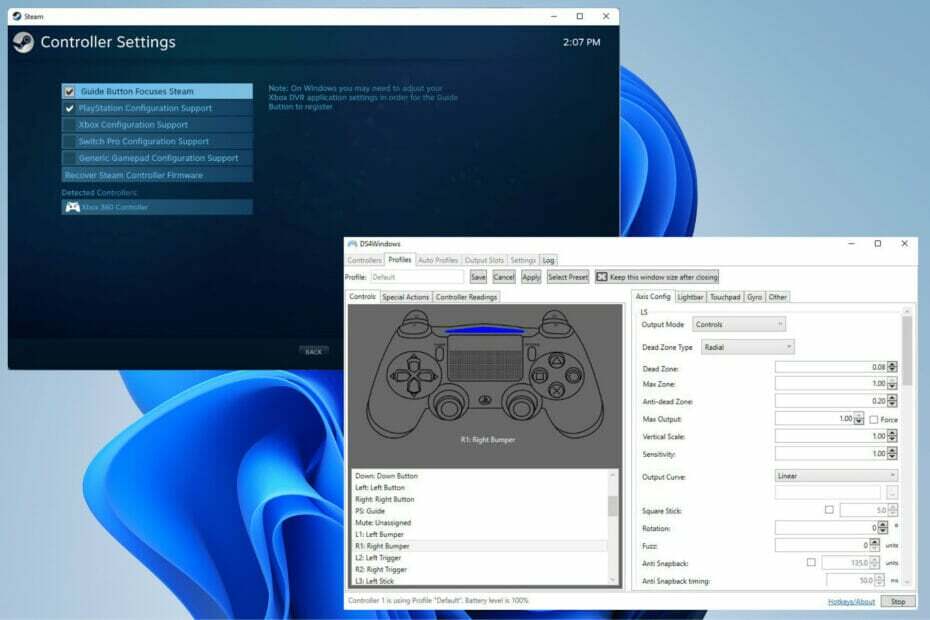

![O mais novo hardware da SteelSeries: Alias e Alias Pro [principais recursos]](/f/0ec4c2c3fc41e8ae45f61755709840da.jpg?width=300&height=460)